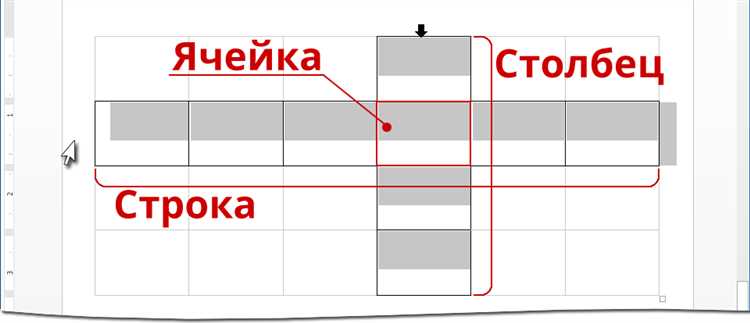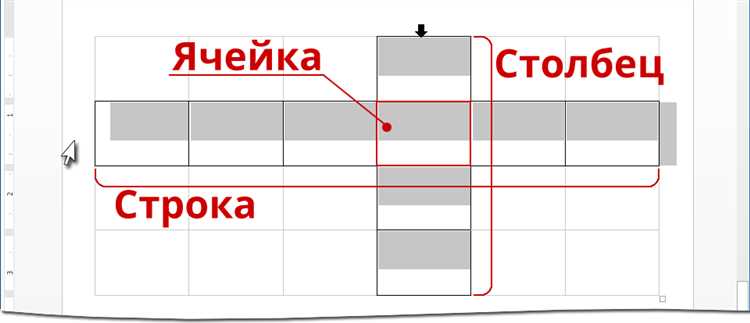
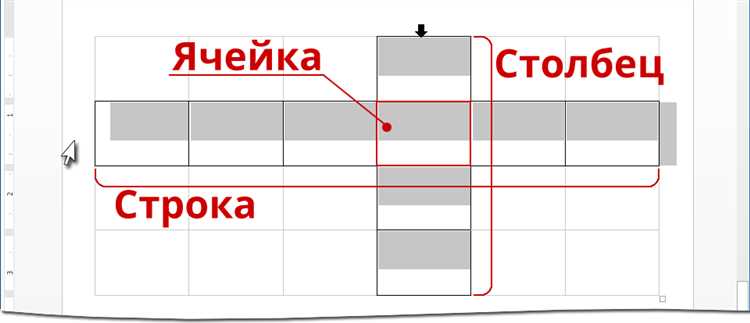
Microsoft Word предоставляет широкие возможности для создания и редактирования таблиц. Одной из важных задач при работе с таблицами является добавление и удаление строк и столбцов. Это особенно полезно при необходимости изменить структуру таблицы или добавить новые данные. В этой статье мы рассмотрим эффективные способы добавления и удаления строк и столбцов в Word.
Добавление строк и столбцов в таблицу в Word может быть осуществлено несколькими способами. Один из самых простых способов — использование контекстного меню. Для этого нужно щелкнуть правой кнопкой мыши на ячейке таблицы и выбрать соответствующую опцию в меню. Это позволит вставить новую строку или столбец перед или после текущей позиции.
Другой способ — использование команд во вкладке «Расположение таблицы» на ленте инструментов Word. Здесь вы можете выбрать нужную ячейку и нажать на соответствующую кнопку «Добавить строки» или «Добавить столбцы». Этот способ особенно полезен, если вам необходимо добавить несколько строк или столбцов одновременно.
Когда речь идет о удалении строк и столбцов в таблице в Word, вы также можете воспользоваться контекстным меню или командами «Вырезать» и «Удалить» на ленте инструментов. Вы можете выбрать нужные строки или столбцы и удалить их одновременно. Кроме того, можно также использовать клавиатурные комбинации для удаления строк и столбцов быстро и эффективно. Например, Ctrl+X для вырезки и Ctrl+- для удаления.
Теперь, когда вы знакомы с эффективными способами добавления и удаления строк и столбцов в таблице Word, вы можете использовать эти навыки для улучшения вашей продуктивности и эффективности работы с документами.
Создание таблицы в Word: простые шаги к эффективности
Шаг 1: Откройте документ Word и выберите вкладку «Вставка».
Для создания таблицы необходимо открыть документ Word и выбрать вкладку «Вставка» в верхнем меню. Вкладка «Вставка» содержит все инструменты, необходимые для вставки и форматирования таблицы.
Шаг 2: Выберите кнопку «Таблица».
После открытия вкладки «Вставка», найдите кнопку «Таблица» и щелкните по ней. Появится выпадающее меню с различными вариантами расположения и размеров таблицы.
Шаг 3: Выберите необходимое количество строк и столбцов.
В выпадающем меню «Таблица» выберите количество строк и столбцов для вашей таблицы. Щелкните по соответствующему количеству ячеек, чтобы создать таблицу нужного размера.
Шаг 4: Добавьте содержимое в ячейки таблицы.
После создания таблицы вы можете щелкнуть по каждой ячейке и ввести необходимое содержимое. Вы также можете скопировать и вставить текст или изображения из других документов или веб-страниц в ячейки таблицы.
Шаг 5: Оформите таблицу по вашим требованиям.
Чтобы сделать таблицу более привлекательной и удобной в использовании, вы можете использовать различные инструменты форматирования в Word. Это может быть изменение шрифта, размера текста, выравнивания содержимого и многие другие опции, доступные вкладке «Расположение» и «Дизайн» при выделении таблицы.
Вот и все! Теперь вы знаете, как легко и быстро создать таблицу в Word и настроить ее в соответствии с вашими потребностями и предпочтениями. Это позволит вам эффективно организовать информацию и повысить удобство работы с документами.
Создание таблицы в меню «Вставка»
Прежде всего, необходимо выбрать место в документе, где будет размещена таблица. Затем перейдите во вкладку «Вставка» в ленте инструментов Word. В этом меню вы найдете различные опции для создания и настройки таблицы.
Наиболее простым способом создания таблицы является использование кнопки «Таблица». Щелкните на этой кнопке, и появится выпадающее меню с опцией «Вставить таблицу». Щелкните на этой опции, и появится диалоговое окно для создания таблицы.
В диалоговом окне для создания таблицы вы можете выбрать количество строк и столбцов, а также определить ширины столбцов и высоты строк. Вы также можете выбрать стиль таблицы или настроить его внешний вид позднее.
После того, как вы настроили необходимые параметры, нажмите кнопку «ОК», и таблица будет вставлена в выбранное вами место в документе. Теперь вы можете заполнять таблицу информацией, изменять ее структуру или стилизацию с помощью других инструментов Word.
Создание таблицы с помощью быстрой вставки
Создание таблицы в документе Word может быть очень удобным и эффективным процессом, особенно если вы используете функцию быстрой вставки. Эта функция позволяет вам добавлять таблицы в документ всего лишь несколькими кликами мыши, без необходимости вручную настраивать столбцы и строки.
Чтобы создать таблицу с помощью быстрой вставки, вам необходимо выбрать место в документе, где вы хотите разместить таблицу. Затем выберите вкладку «Вставка» в верхней панели инструментов Word и найдите раздел «Таблица».
- Щелкните на кнопке «Таблица» и выберите нужное количество столбцов и строк из предложенной сетки таблиц.
- После выбора параметров таблицы, Word мгновенно добавит ее в документ, на место, которое вы выбрали.
Теперь вы можете заполнить таблицу необходимой информацией или продолжить редактирование ее структуры, добавляя и удаляя строки и столбцы по вашему усмотрению.
С использованием функции быстрой вставки вы можете создавать таблицы очень быстро, экономя время и упрощая процесс создания и форматирования документов в программе Word.
Как добавить строки и столбцы в таблицу
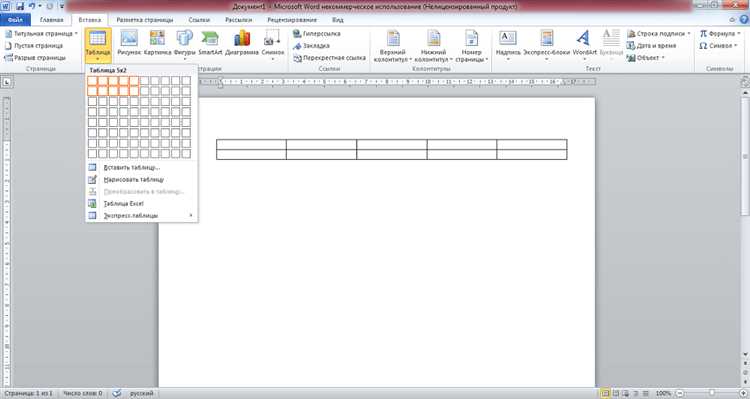
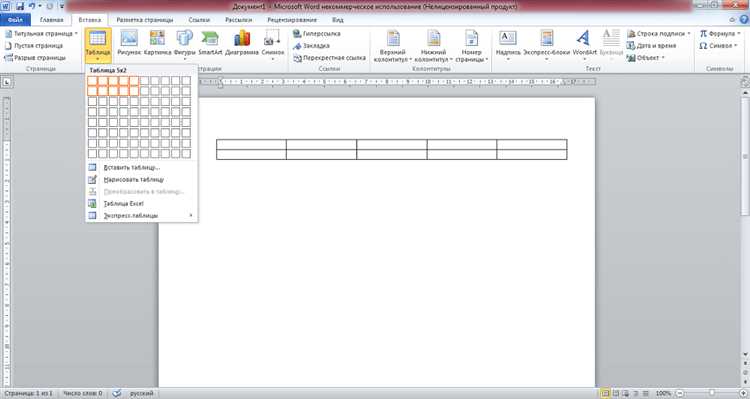
1. Добавление строк:
Чтобы добавить новую строку в таблицу, вам потребуется выполнить следующие шаги:
- Найдите позицию, где вы хотите вставить новую строку. Это может быть либо перед существующей строкой, либо после нее.
- Выделите всю строку, перед которой хотите вставить новую строку.
- Щелкните правой кнопкой мыши и выберите опцию «Вставить» из контекстного меню.
- В появившемся всплывающем окне выберите «Строку сдвигаем вниз» и нажмите «ОК».
В результате вы увидите новую пустую строку вставленную в вашу таблицу перед указанной строкой.
2. Добавление столбцов:
Чтобы добавить новый столбец в таблицу, следуйте этим простым шагам:
- Найдите позицию, где вы хотите вставить новый столбец. Это может быть либо перед существующим столбцом, либо после него.
- Выделите всю колонку, перед которой хотите добавить новый столбец.
- Щелкните правой кнопкой мыши и выберите опцию «Вставить» из контекстного меню.
- В появившемся всплывающем окне выберите «Столбец сдвигаем вправо» и нажмите «ОК».
Теперь в вашей таблице появится новый пустой столбец перед указанным столбцом.
Таким образом, добавление строк и столбцов в таблицу в Word не представляет сложности, когда вы знаете правильные инструкции. Используйте эти простые шаги для эффективной организации данных в своих таблицах.
Добавление строки в таблицу
Первый способ — использование контекстного меню. Для этого нужно щелкнуть правой кнопкой мыши на любой ячейке строки, над которой хотите добавить новую строку. Далее из появившегося контекстного меню выберите пункт «Добавить строки». После этого появится диалоговое окно, в котором можно выбрать количество добавляемых строк и их расположение — перед выбранной строкой или после неё.
Второй способ — использование команды «Разметка таблицы». Для этого нужно выделить всю строку, над которой хотите добавить новую строку. Затем на вкладке «Разметка» в группе «Ряды и колонки» найдите кнопку «Вставить сверху» или «Вставить снизу». При нажатии на эту кнопку перед или после выделенной строки будет добавлена новая строка.
Третий способ — использование клавиатурных сочетаний. Для этого нужно установить курсор в любой ячейке строки, над которой хотите добавить новую строку, а затем нажать комбинацию клавиш «Alt+Shift+↓» для вставки строки ниже или «Alt+Shift+↑» для вставки строки выше выбранной.
В зависимости от предпочтений и ситуации, можно выбрать наиболее удобный способ добавления строки в таблицу в программе Word. Это позволит удобно и эффективно работать с данными и контролировать содержимое таблицы.
Добавление столбца в таблицу
Для добавления столбца в таблицу в Word можно использовать несколько различных способов. Один из них – это использование контекстного меню. Для этого необходимо выделить одну из ячеек, находящуюся слева или справа от того места, где нужно добавить новый столбец. После выделения ячейки щелкните правой кнопкой мыши и выберите опцию «Вставить столбец» из контекстного меню. Новая колонка автоматически появится в таблице, сдвигая старые столбцы.
Ещё один способ добавления столбца заключается в использовании панели инструментов «Расположение». Для её отображения необходимо активировать вкладку «Работа с таблицами», а затем нажать кнопку «Расположение» на панели инструментов. После открытия панели можно выбрать нужное действие – в данном случае «Вставить столбец справа» или «Вставить столбец слева». В результате выбранная опция добавит новый столбец в таблицу, а данные будут автоматически перераспределены.
В конечном итоге, добавление столбца в таблицу в приложении Word – это простой и быстрый способ улучшить оформление и структуру документа. Вы можете использовать различные методы вставки столбцов в таблицу, чтобы наиболее удобно работать с данными и представить их в наиболее подходящем виде.
Как удалить строки и столбцы из таблицы
Когда вам необходимо удалить строки или столбцы из таблицы в Microsoft Word, следуйте этим простым шагам:
Удаление строк
- Выделите строки, которые вы хотите удалить. Для этого наведите курсор на край верхней строки и щелкните один раз, чтобы выделить ее.
- Щелкните правой кнопкой мыши на выделенных строках и выберите опцию «Удалить строки» из контекстного меню.
- Выбранные строки будут удалены из таблицы.
Удаление столбцов
- Выделите столбцы, которые вы хотите удалить. Для этого наведите курсор на край самого левого столбца и щелкните один раз, чтобы выделить его.
- Щелкните правой кнопкой мыши на выделенных столбцах и выберите опцию «Удалить столбцы» из контекстного меню.
- Выбранные столбцы будут удалены из таблицы.
Несколько простых шагов, и вы сможете удалить ненужные строки и столбцы из таблицы в Microsoft Word. Это очень удобно, когда вам необходимо изменить размеры и структуру таблицы в документе.
Вопрос-ответ:
Как удалить строку из таблицы?
Для удаления строки из таблицы необходимо выделить нужную строку, щелкнув на ее номере слева от таблицы, затем нажать правой кнопкой мыши и выбрать опцию «Удалить строку».
Как удалить столбец из таблицы?
Для удаления столбца из таблицы нужно выделить нужную ячейку в этом столбце, затем нажать правой кнопкой мыши и выбрать опцию «Удалить столбец».
Как удалить несколько строк из таблицы?
Чтобы удалить несколько строк из таблицы, необходимо выделить нужные строки, зажав клавишу Ctrl и кликнув на номера этих строк, затем нажать правой кнопкой мыши и выбрать опцию «Удалить строку».
Как удалить несколько столбцов из таблицы?
Для удаления нескольких столбцов из таблицы нужно выделить нужные ячейки в этих столбцах, зажав клавишу Ctrl и кликнув на них, затем нажать правой кнопкой мыши и выбрать опцию «Удалить столбец».
Как удалить все строки из таблицы?
Для удаления всех строк из таблицы нужно выделить любую ячейку в таблице, затем нажать Ctrl+A для выделения всей таблицы, после чего нажать правой кнопкой мыши и выбрать опцию «Удалить строку» (или нажать кнопку Del на клавиатуре).
Как удалить строки из таблицы?
Чтобы удалить строки из таблицы, выделите нужные строки и нажмите правую кнопку мыши. В контекстном меню выберите опцию «Удалить». Также можно использовать сочетание клавиш Ctrl + X.
Как удалить столбцы из таблицы?
Для удаления столбцов из таблицы выделите нужные столбцы и нажмите правую кнопку мыши. В контекстном меню выберите опцию «Удалить». Также можно использовать сочетание клавиш Ctrl + X.